帮您解答win10系统Mac安装提示no bootable device的方案
发布日期:2019-05-09 作者:win10专业版官网 来源:http://www.ylmf5.com
今天小编分享一下win10系统Mac安装提示no bootable device问题的处理方法,在操作win10电脑的过程中常常不知道怎么去解决win10系统Mac安装提示no bootable device的问题,有什么好的方法去处理win10系统Mac安装提示no bootable device呢?今天本站小编教您怎么处理此问题,其实只需要1、下图是当重新启动电脑时,正准备安装 windows 系统遇到的错误提示,意思是当前没有检测到可启动的磁盘,让我们插入继续; 2、当遇到这样的情况时,请重新进入 Mac 系统,打开 BootCamp 应用,先删除之前已经创建好了的 windows 分区就可以完美解决了。下面就由小编给你们具体详解win10系统Mac安装提示no bootable device的图文步骤:
1、下图是当重新启动电脑时,正准备安装 windows 系统遇到的错误提示,意思是当前没有检测到可启动的磁盘,让我们插入继续;
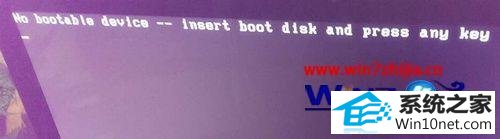
2、当遇到这样的情况时,请重新进入 Mac 系统,打开 BootCamp 应用,先删除之前已经创建好了的 windows 分区;
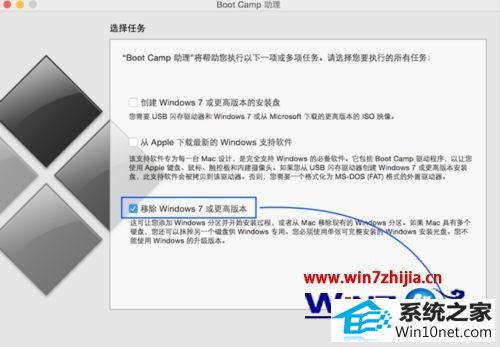
3、接着请选择“恢复”按钮,就可以删除之前创建的 windows 分区了;
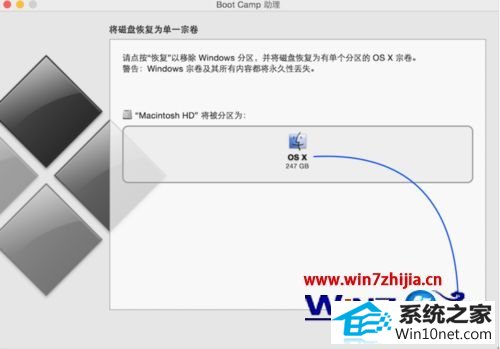
4、随后请按之前的图文步骤,重新为 windows 系统划分分区。如果是之前已经创建好了用于安装 windows 系统的安装 U 盘,请只选择“安装 windows10”这一条选项即可;
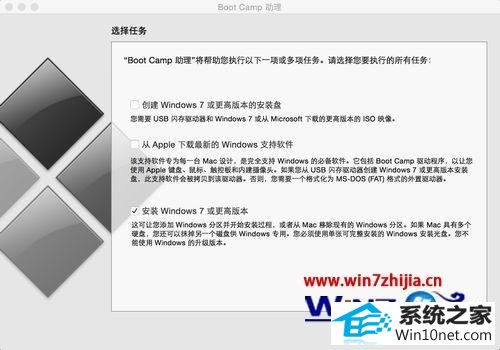
5、当然在此时,我们需要把用于安装 windows 系统的安装 U 盘插入到电脑中,重新为 BootCamp 分好区以后会自动重新启动。值得注意的是,此时请不要插入其它移动硬盘或U盘,只保留安装U盘;
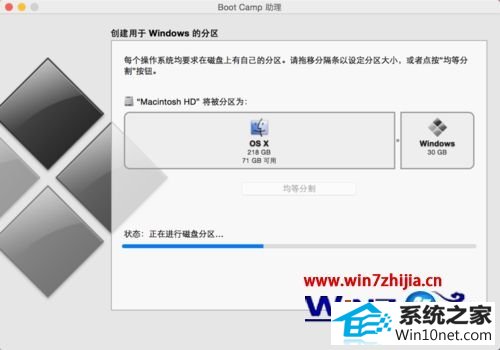
6、最后重新启动以后,即可成功从 U 盘启动,进入 windows 的安装界面了。

关于Mac安装win10系统提示no bootable device的图文步骤就给大家介绍到这边了,如果你有遇到一样情况的话,可以采取上面的方法来处理吧。
系统下载推荐
- 1番茄花园Win7 32位 通用装机版 2021.02
- 2雨林木风Win7 64位 快速装机版 2020.07
- 3雨林木风Windows10 64位 电脑城装机版 2020.06
- 4雨林木风 Ghost Win10 64位 专业版 v2019.05
- 5番茄花园Windows xp 多驱动中秋国庆版 2020.10
- 6萝卜家园Win7 64位 经典装机版 2021.03
- 7雨林木风win10最新64位无卡顿光速版v2021.10
- 8系统之家Win10 增强装机版 2021.01(32位)
- 9深度技术Windows10 64位 多驱动装机版 2020.12
- 10电脑公司最新64位win11完整光速版v2021.12
- 11深度技术WinXP 尝鲜2021元旦装机版
- 12番茄花园Win10 老机装机版 2021.07(32位)
教程文章推荐
- 1ghost win10系统怎么删除近期访问位置图标
- 2更新win7需要注意什么?更新win7注意事项
- 3雨林风木为你win10系统电脑提示声音大小设置的问题
- 4屏蔽win10系统下的win7更新显示技巧
- 5cdr如何打开ai文件如何打开|ai如何打开cdr文件
- 6管理员权限如何配置? win7旗舰版取得管理员权限办法
- 7微软推送创意者升级隐私配置|win7系统下载
- 8笔者传授win10系统提示无法访问windows安装服务的办法
- 9ghost win7系统被禁用的麦克风怎么再次启用
- 10win7玩游戏msxml4.0安装出错的处理步骤
- 11笔者研习win10系统千牛小号已经安装了数字证书却登录不上的技巧
- 12小编为您win8系统无法访问其他电脑的技巧
